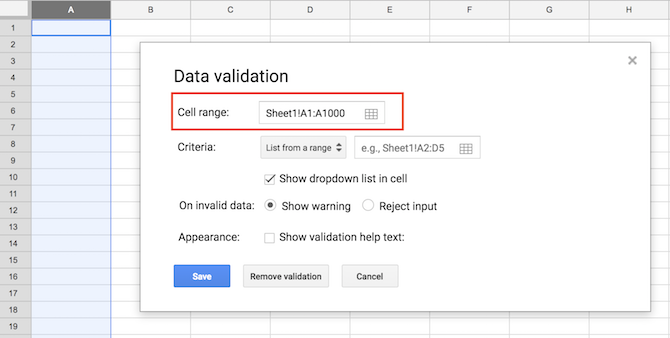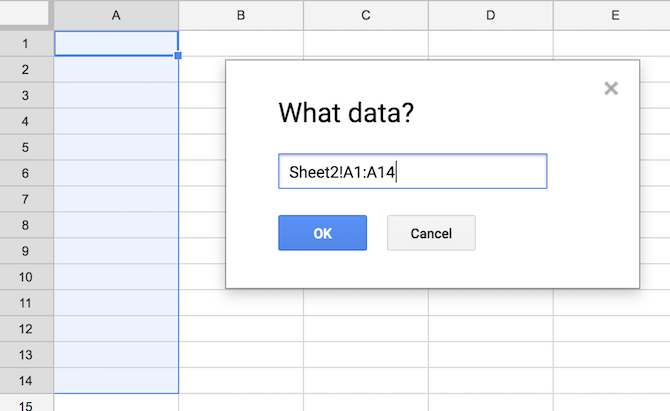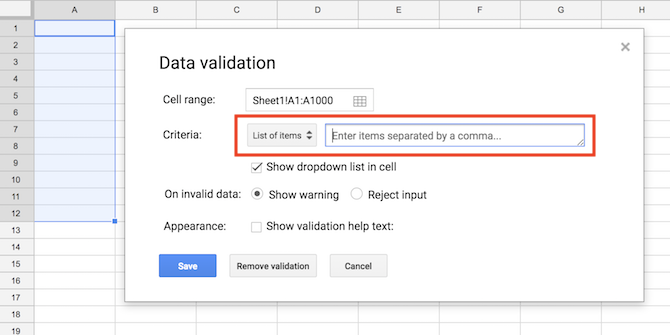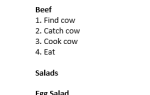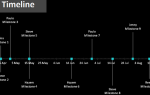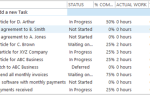Если вы работали с общими листами Google, это может расстраивать, если люди вводят неправильные данные. Если вы хотите убедиться, что можно добавить только определенные данные, вы можете легко ограничить записи с помощью раскрывающихся списков. Эти выпадающие списки также могут быть простым способом ускорить ввод данных и упростить их.
Существует два основных варианта добавления выпадающего списка в Google Лист:
- Создать новую таблицу в Google Sheets
- Выберите ячейки, в которых вы хотите, чтобы ваш выпадающий список появился. Вы можете выбрать целые строки или столбцы, если хотите.
- Нажмите Данные > Проверка данных.
- Первое поле Сотовый диапазон будет уже заполнен диапазоном ячеек, которые вы выбрали. Вы можете внести в него изменения вручную, щелкнув значок таблицы в поле «Диапазон ячеек».

- в критерии В поле есть два варианта определения того, что будет включено в ваш выпадающий список.
- Список из ассортимента: Вы можете выбрать диапазон ячеек в своей электронной таблице, чтобы ввести элементы, которые будут включены в раскрывающийся список.
- Создайте второй лист, щелкнув значок плюса в левом нижнем углу (необязательно).
- С курсором в критерии поле, вы можете выбрать ячейки, в которых вы хотите, чтобы выпадающее меню появилось. Нажмите и перетащите, чтобы выбрать несколько ячеек или выбрать целые строки или столбцы. Появится окно, где вы также можете вручную ввести диапазон ячеек.

- Затем вы можете ввести свой список элементов, которые будут включены в выпадающее меню, используя этот диапазон ячеек. Вы можете легко добавлять и удалять элементы, вернувшись к этому листу.
- Список предметов: Если вы не ожидаете, что ваши критерии меняются слишком часто, вы можете просто вручную ввести список элементов, используя эту функцию.

- Введите список предметов, разделенных запятыми.
- Список из ассортимента: Вы можете выбрать диапазон ячеек в своей электронной таблице, чтобы ввести элементы, которые будут включены в раскрывающийся список.
- Удостовериться Показать выпадающий список в клетка проверена.
- У вас есть два варианта добавления неверной информации: показ сообщения об ошибке или просто отклонение записи.
- Нажмите Сохранить.
Если вы хотите полностью удалить раскрывающийся список, выберите ячейки, которые вы хотите изменить, и нажмите Данные > Проверка данных > Удалить проверку данных.
Чтобы добавить или удалить элементы, вам нужно выбрать ячейки, на которые вы хотите повлиять, и перейти к Данные > Проверка данных и внесите изменения в запись.
Это один из многих способов ускорить рабочий процесс с помощью Google Sheets, который включает использование макросов для автоматизации повторяющихся задач.